Dell 28 Ultra HD モニタ P2815Q レビュー MHL接続でスマホやタブレットを大画面で楽しむ
前記事(Dell 28 Ultra HD モニタ P2815Qのレビュー 28型4K(3,840×2,160)の低価格なモニタ)に続き、今回は主に「P2815Q」の機能面について。

本製品のOSDメニューで行える設定内容について解説すると共に、MHLの対応について触れてみたいと思います。
MHL対応のスマートフォンやタブレットをお持ちであれば、P2815Qに接続して様々な用途に利用する事が可能です。この機能があるからモニタを購入・・とはならないと思いますが、もし本製品の購入を検討されている方がMHL対応のデバイスをお持ちの場合、PCのモニタとして利用する他にも便利な使い方ができると思います。
製品や機能に興味をお持ちの方は、是非記事をごらんください。
【Dell 28 Ultra HD モニタ(P2815Q) レビュー記事目次】
・Dell 28 Ultra HD モニタ(P2815Q)の外観をチェック
(P2815Q の外観・インターフェースの内容)
・画面の表示品質を様々な方向から検証
(表示サイズと見え方 / 視野角 / 高精細な表示 / 色域や画面の均一性)
・P2815Q の設定・機能をチェック
(OSDメニューの内容 / MHL(Mobile High-definition Link)に対応)
・標準保証が充実
(良品先出しサービスやプレミアムパネル保証が付属)
・製品のまとめ
(P2815Q まとめ)
OSDメニューの内容をチェック
P2815Qは液晶右側のベゼル上に4つのボタンを搭載しており、そのボタンを利用してOSDメニューの表示や設定を行う事ができるようになっています。
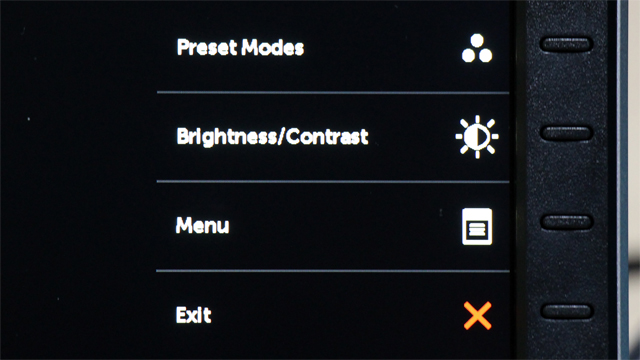
デフォルトは英語表示ですが、言語設定より日本語に切り替え可能
上から3つ目のボタンを押すと、OSDメニューが起動します。
OSDメニュー表示時は、上2つのボタンはメニューの移動に、3つ目のボタンは決定、一番下はOSDメニューの終了ボタンとして機能しますが、OSD設定時以外は、上2つのボタンはショートカットボタンとして機能します。
ショートカットボタンの機能は、初期状態では「プリセットモード」や「輝度/コントラスト」といった調整項目が割り当てられていますが、「入力切り替え」や「アスペクト比の変更」「回転」機能等に割り当てを変更する事も可能です。
OSDメニューの内容を見ていきます。
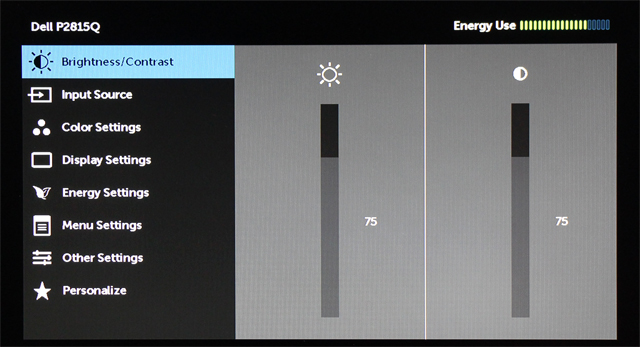
輝度/コントラストの調整
こちらは説明するまでもなく輝度やコントラストの調整を行う項目となります。

色の設定: 色空間の指定 RGBとYPbPrから選択できる
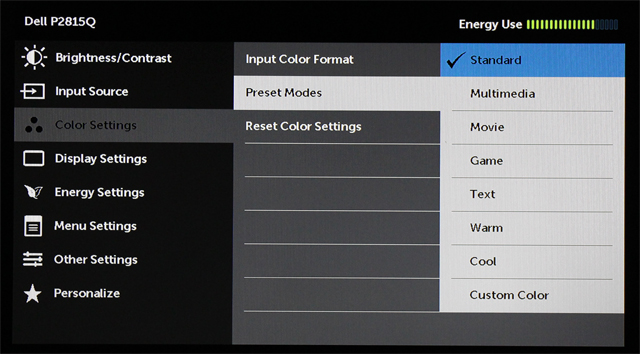
色の設定: プリセットモードの設定
プリセットモードの種類は豊富に提供されており、デフォルトのStandardをはじめ、Multimedia、Movie、Game、Text、Warm、Cool、CustomColorの8種から選択可能。
しかし、色温度を数値で指定したり色域やガンマを選択するような項目はないようです。プリセットモードのCustomColorより、RGBそれぞれのゲインを変更する事は可能。
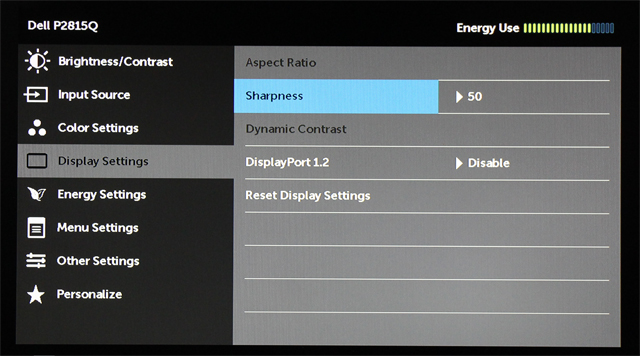
画面設定
画面の設定では、アスペクト比やシャープネス、ダイナミックコントラスト比、DisplayPort1.2の有効・無効などが行えます。
なお、ここにあるDisplayPort1.2の有効無効設定は、DisplayPort出力より、DisplayPort 1.2に対応するディスプレイのデイジーチェーン接続を行う際に利用するもののようで、デフォルトではDisable(無効)に設定されています。
前の記事でも少し述べたのですが、P2815Q は4K表示を行う場合、リフレッシュレート60Hzでの表示はできず、30Hzでの表示となります。
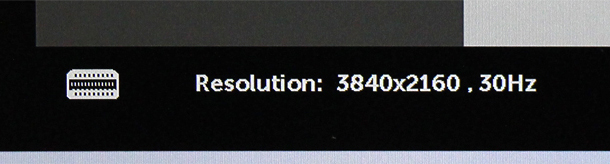
本製品よりも上位のモデルでは、DisplayPort 1.2を有効にする事で60Hzでの表示が可能となる製品もあるようですが(PC環境も関係あり)、本製品は30Hzのみ。
日常作業での利用は問題ないと思いますが、例えばタイミングを重視するFPSゲームなどでは、リフレッシュの回数が低いとプレイに支障が出る恐れがあり、用途によっては、本製品が適さない場合もあるという事を頭に留めておく必要があります。
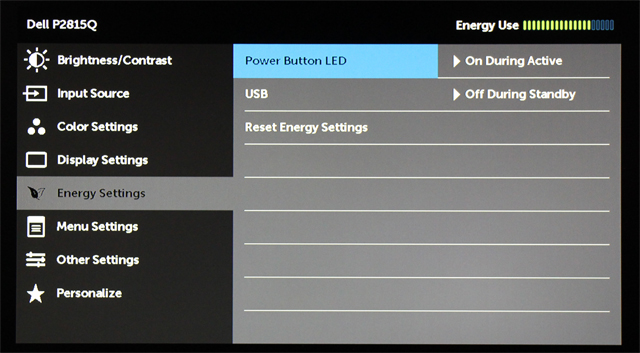
エネルギー設定
エネルギー設定では、待機時の電源のLEDランプのオンオフや、USB機能のオンオフを設定できます。
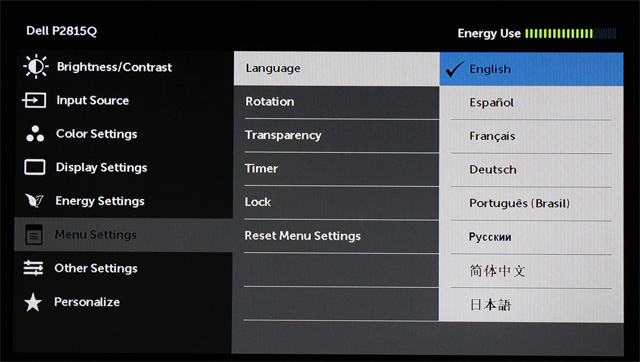
メニュー設定
メニュー設定では表示言語の変更や、画面の回転、透明度、タイマー、ロックなどの設定を行えます。ここで日本語表示に変更可能です。
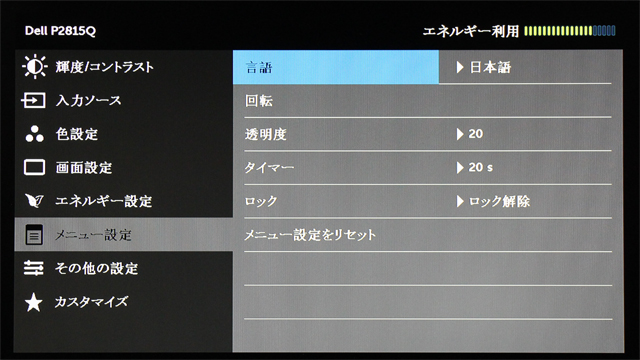
メニュー設定の「言語」より、日本語表示に変更
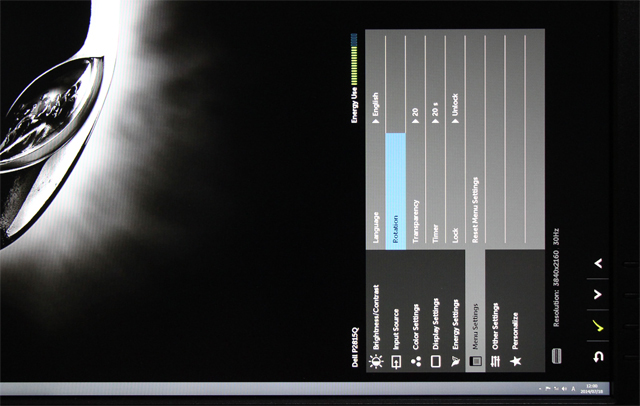
メニュー設定の「回転」より、画面の表示方向を変更
画面を回転させて利用する場合に、画面の表示方向を変更する事ができます。
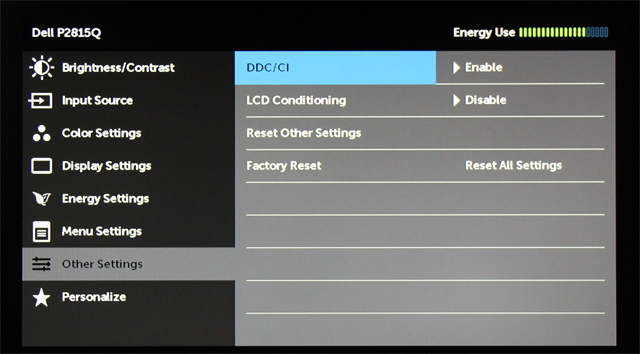
その他の設定 DDC/CI やLCD調整のオンオフなどが行える
DDC/CIのオンオフは、専用のソフトウェアをPCの方にインストールする事で、PC側から液晶モニタの設定が行えるようにする為の機能です。デフォルトで有効となっていました。
その他、Factory Resetでは設定を工場出荷時の状態に戻す事が可能です。
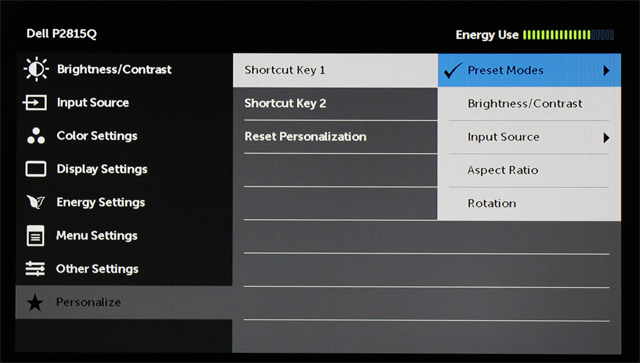
Personalize カスタマイズ設定を行うメニュー
ベゼル上の2つのボタンに割り当てるショートカットキーの設定を行う事ができます。
割り当てられる設定項目はプリセットモード、輝度/コントラスト、入力切り替え、アスペクト比、回転という内容で、ボタン一つに付き一つずつ機能を割り当てる事ができます。
先にも述べた通り、設定はある程度細かくは行えるものの、色調整を厳密に設定する事はできないようで、人によってはそこに不満を感じる方がおられるかもしれないと思います。
普段使いには全く問題のないレベルですが、厳密に色を扱う仕事などでモニタを利用する場合は、多少高くても上位モデルを選択した方が良いかもしれません。
MHL(Mobile High-definition Link)に対応 スマホの映像を大画面で出力
P2815QにはMHLに対応したHDMI入力端子が搭載されており、MHL対応のスマートフォンやタブレットなどのデバイスをMHLケーブルを利用して接続する事で、スマートフォンやタブレットの画面の内容をモニタに表示させたり、スピーカーに接続していれば音声を出力する事も可能です。
仮に、モニタ側の端子がMHL対応でなくても、スマートフォンやタブレット側がMHLに対応していれば、変換アダプターなどを利用してスマートフォンなどの映像をモニタに表示させる事は可能です。
ただ、モニタ側がMHLに対応している場合、スマートフォンやタブレットなどへの充電も同時に行ってくれる為、バッテリ残量を気にせずに済むなど、より便利に利用する事ができます。
例えば、MHL対応のスマートフォンを本製品に接続し、マウスやキーボードを用いればPCのような使い方もできますし、28型のP2815Qであれば、映像などのコンテンツもより一層楽しめるはずです。


スマートフォン等のデバイスとモニタの接続にはMHLケーブルが必要
MHLケーブルは1000~2000円と比較的安価ですが、接続する端末によっては対応していない場合もあるためご注意ください。

モニタの背面にあるHDMI(MHL)端子へ接続
普段、HDMI以外の映像端子を利用している場合は、入力をHDMIに切り替えてください。それ以外の設定は特に必要ありません。(製品によってスムーズにいかない端末もあるかもしれません)

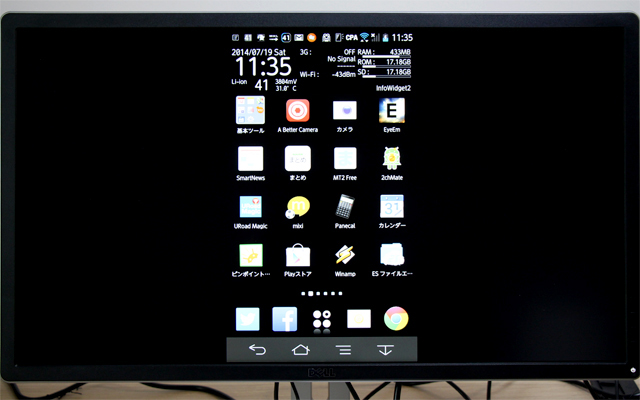
問題なく表示されました
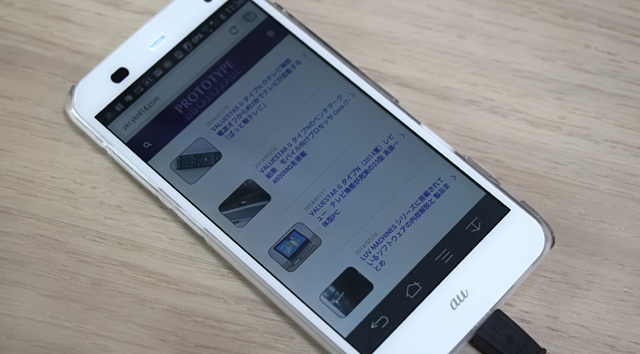
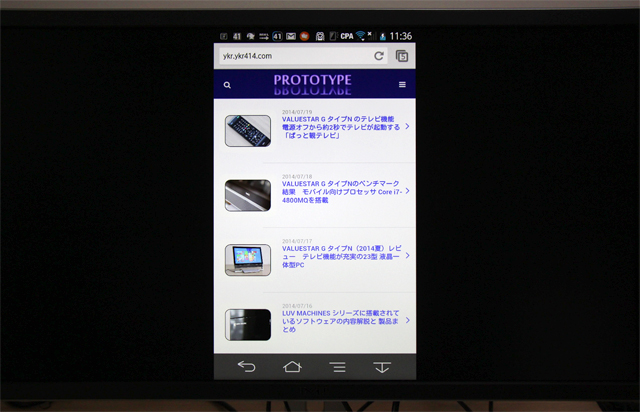
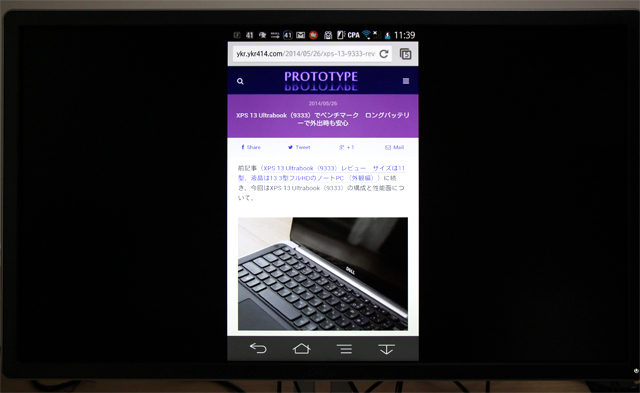
当サイトのモバイルページ
今回は、時間の関係で細かい部分まで堪能する余裕がなかったのですが、例えばスマートフォンやタブレットで行っていたゲームを大画面でプレイ出来れば面白いでしょうし、先に書いた通り、PC的な使い方をするのも便利だと思います。
充電も同時に行ってくれる為、机の上がケーブルで散らかってしまわない所も○。
MHL対応のデバイスをお持ちの方は、是非お試しください。
安くても保証は充実
P2815Qは4K表示ができるモニタとしてはかなり安価な製品ですが、安価でも「3年間のハードウェア限定保証」や「プレミアムパネル保証」が標準で付属。
安心して利用する事ができます。
【ハードウェア限定保証】
良品先出し対応を行っており、例えばモニタが故障して修理が必要となった場合に、まずは先にデルからユーザーの方へ良品を送り(最短で翌日)、故障したモニタを無償で引き取るというもの。
故障によるダウンタイムが少なくて済むため、業務で利用しているような場合にも安心。
【プレミアムパネル保証】
ドット抜け不良ゼロを保証するというもの。
モニタ上にドット抜けが見つかった場合は、製品を交換する事が可能。
Dell 28 Ultra HD モニタ(P2815Q) まとめ
Dell 28 Ultra HD モニタ「P2815Q」のレビューは以上となります。
最後にまとめると・・
・28型サイズ、4K(3840×2160)での表示が可能でありながら非常に安価
・液晶の可動性が高く、用途に合わせて柔軟にパネルの向きや位置を変更できる
・保証が充実
・TNパネルであるため視野角が狭い
・4Kだと30Hz表示になってしまう
28型の大画面に3840×2160ドットの解像度・・と、広い領域に多くの情報を表示させる事ができる、とても利便性の高いモニタです。
写真や映像などの表示が高精細であるため、撮影した写真や動画を迫力の画面で閲覧できますし、ソフトを利用した編集も行いやすいです。
チルト、スイベル、高さ調整、回転など液晶の可動性が高い為、例えばネット閲覧時は画面を縦方向にする等、作業にあわせて液晶の位置を変更する事ができます。
このように、4K表示が可能でスタンド機能などがこれだけ充実していながら、6万円台(2014年8月1日時点)という価格はお買い得感がとても強いです。
もちろん価格なりの部分もあり、TNパネルの採用で視野角が狭かったり、4Kだとリフレッシュレートが30Hzに限定されてしまうなど、用途によってはこのモニタの利用が適さない場合もあるでしょう。
これだけの内容でこの価格は破格とも思えますが、厳密に色を扱うようなプロユースに対応したモニタではないと思われる部分もあり(趣味等では全然OKだと思いますが)、色を扱う仕事でモニタを利用される場合には注意が必要です。そういった場合は、多少価格が高くても上位のモデルを選択された方が良いかもしれません。
例えばサイズは異なりますが、同じ4KではUP2414Qや、4Kでなければハイエンドシリーズでも本製品より安価なモデルはあります。
今回のP2815Qは表示は高精細でとても美しいですが、どちらかというとクリエイティブな作業よりは、情報量表示の多いマルチモニタ環境を必要とするような作業を行われる方に向いていると思われます。保証も充実しており、業務などへの利用も安心です。
なお、本製品は非常に解像度が高いため、快適に利用するにはPCの性能もある程度必要です。ご注意ください。
| 製品の基本スペック | |
|---|---|
| サイズ | 28.0インチ |
| パネルタイプ | TN/非光沢 |
| 最適解像度 | 2,160 × 3,840 |
| アスペクト比 | 16:9 |
| 輝度 | 300 cd/m2 |
| コントラスト比 | 1000:1 |
| 応答速度 | 5ms |
| 表示色 | 10億7,400万色 |
| 視野角 | 160度(垂直)/170度(水平) |
| バックライト | LED |




















